excel2007目录索引步骤
发布时间:2017-05-11 15:19
相关话题
关于Excel怎么生成目录最简单的方法,比VBA、宏表函数等方便很多。这也是小编见过最简单的Excel添加目录索引的方法。小编本着去繁化简的原则,给大家分享另外一种更加简单的Excel添加目录索引的方法,主要使用到了兼容性检查来实现。
Excel2007目录索引步骤如下:
看下面的截图,Excel文件里面一共有16张工作表,来回切换,非常不方便,因此我们可以添加目录索引。
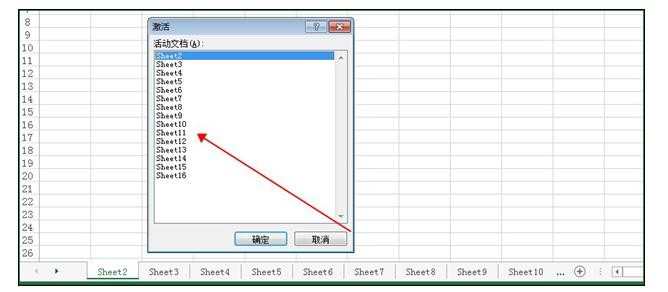
我们在最前面插入一张新的工作表,重命名为“目录”。在工作表标签上面,点击右键,选择“选定全部工作表”,如下:

所有工作表处于选定状态,在A1单元格输入:=XFD1,回车。
这一步的操作结果是每一张工作表A1单元格都会显示0。
友情提示:Excel的(.xls)文件:最大256(IV,2的8次方)列,到以后的Excel版本是最大16384(XFD,2的14次方)列。所以这里我们巧妙用到了Excel中XFD列。
执行菜单命令:文件——检查问题——检查兼容性,如下图所示:
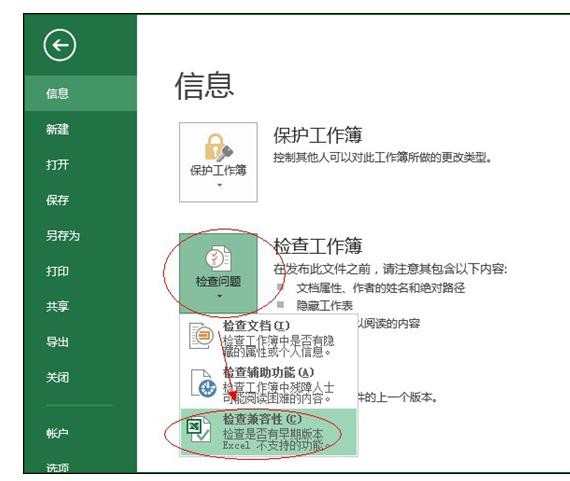
弹出的Excel兼容性检查器框中我们点击左下角的“复制到新表” 。这样我们就可以在一张新的工作表中得到检查后的文件。
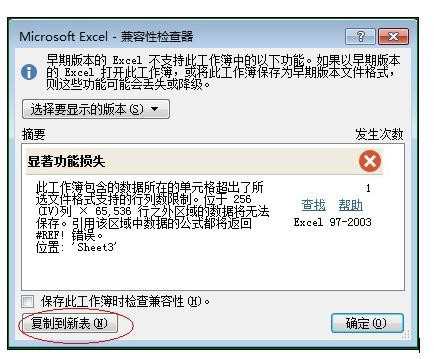
神奇的一幕出现了,excel给我们乖乖的生成目录了,接下来我们把目录复制到目标工作表即可。


excel2007目录索引步骤的评论条评论